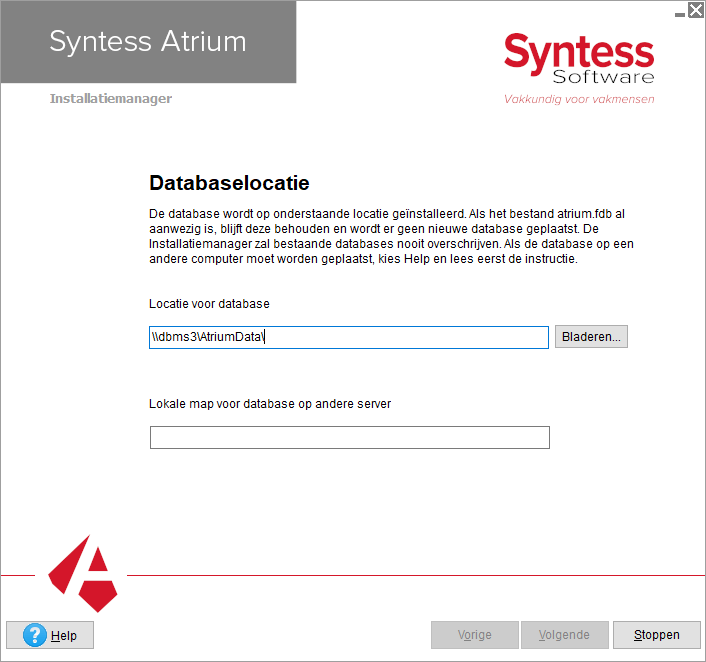Installeren
- Start de Windows Verkenner en open de map Downloads.
- Start atriumsetup.exe.
Achtereenvolgens worden onderstaande schermen getoond.
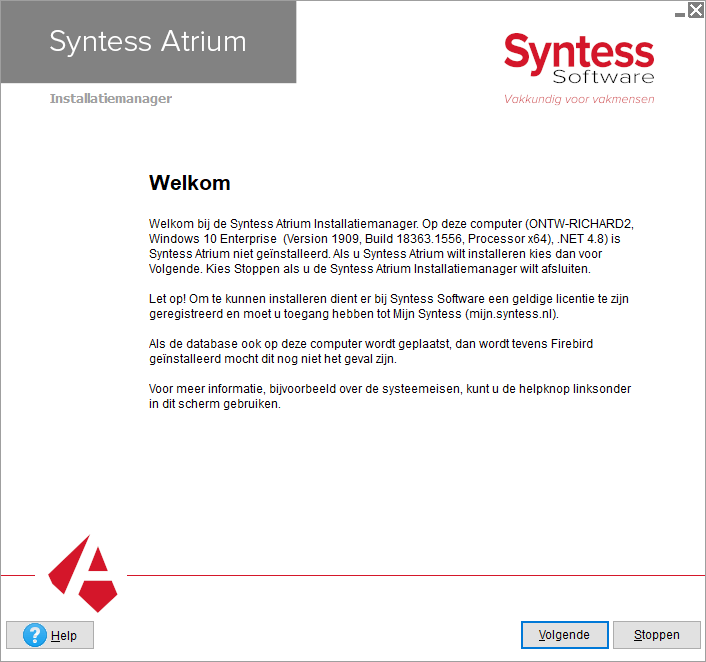
Klik op [Volgende].
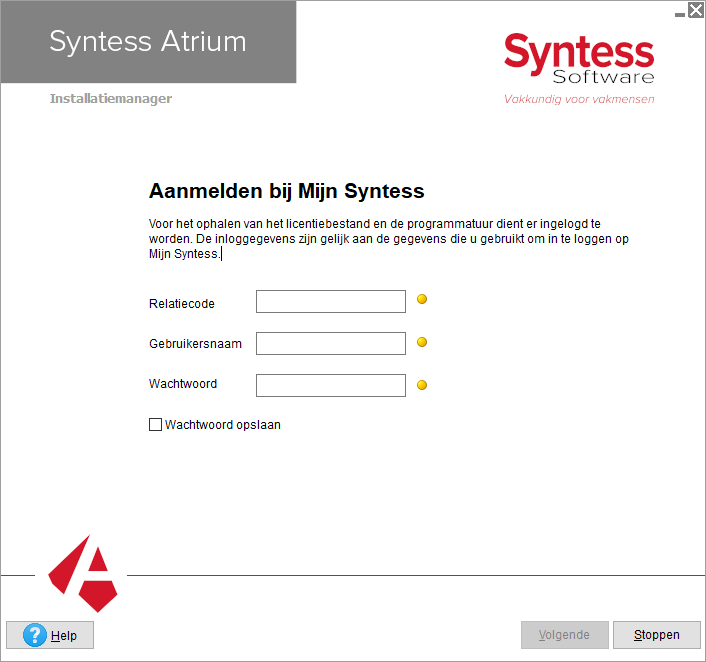
Invullen van Relatienummer, Gebruikersnaam van "Mijn Syntess" en bijbehorend Wachtwoord.
Als het keuzevakje "Wachtwoord opslaan" wordt aangevinkt zal bij een volgende keer dat de Installatiemanager wordt gestart dit scherm niet meer worden getoond, maar wordt automatisch aangemeld op "Mijn Syntess".
Klik op [Volgende].
Attentie
In de hierna volgende schermen moeten keuzes worden ingegeven, er worden echter nog geen acties ondernomen. Nadat de keuzes zijn ingevoerd vindt eerst het downloaden van de benodigde gegevens plaats en daarna, nadat u daarvoor gekozen hebt, wordt de daadwerkelijke installatie uitgevoerd.
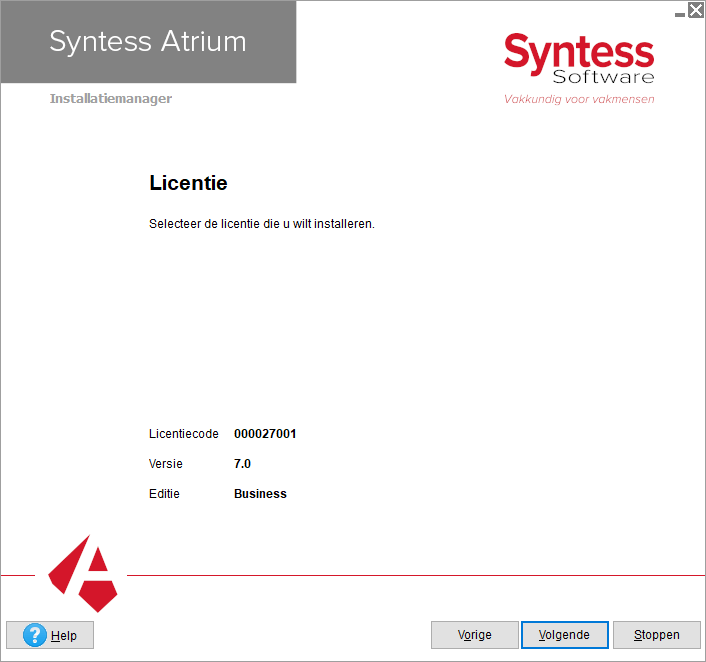
Controleer of de juiste licentie wordt getoond.
Als er meerdere licenties zijn selecteer dan de gewenste licentie.
Van de geselecteerde licentie wordt onderin getoond:
Licentiecode = <code>
Versie = x.n
Editie = <editienaam>
Klik op [Volgende].
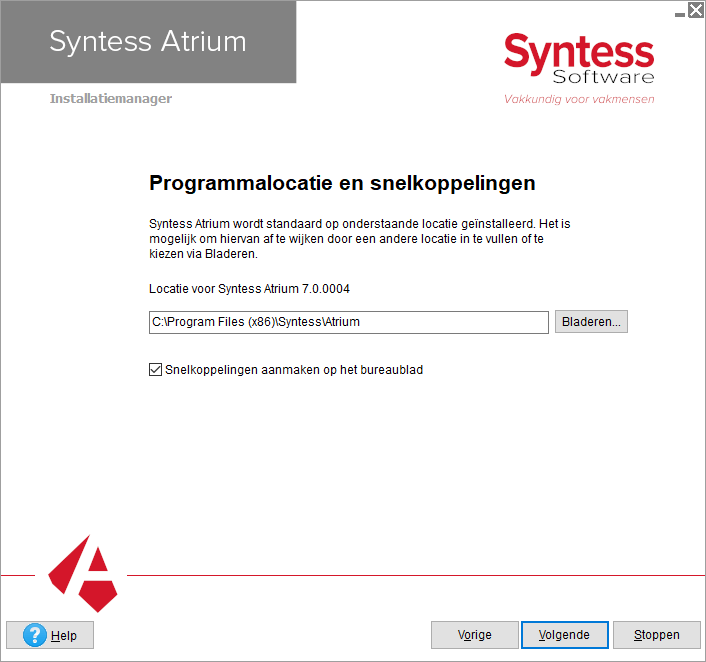
Als het niet gewenst is de nieuwste build te installeren controleer dan of het juiste buildnummer wordt getoond.
In het veld Locatie wordt standaard het pad C:\Program Files (x86)\Syntess\Atrium getoond.
Als het gewenst is in een andere map te installeren kies dan Bladeren of vul handmatig een pad in.
De schijf waar Syntess Atrium geïnstalleerd wordt dient overeen te komen met de schijf waarvan het volumenummer is vastgelegd in de licentie.
Let op: deze keuze wordt alleen bij een nieuwe installatie aangeboden. Bij vervolginstallaties vanwege updates is het technisch niet mogelijk daarvan af te wijken en zal de keuze die hier gemaakt is worden toegepast.
Mocht het gewenst zijn deze keuze te wijzigen dan zal Syntess Atrium moeten worden verwijderd en weer opnieuw geïnstalleerd.
Klik op [Volgende].
Melding:
De standaarddatabaselocatie is <Programmalocatie>\AtriumData. Klik op Bladeren om een andere dan de standaarddatabaselocatie te selecteren.

Deze melding is er om extra aandacht te geven aan het kiezen van de juiste databaselocatie.
Klik op [OK].
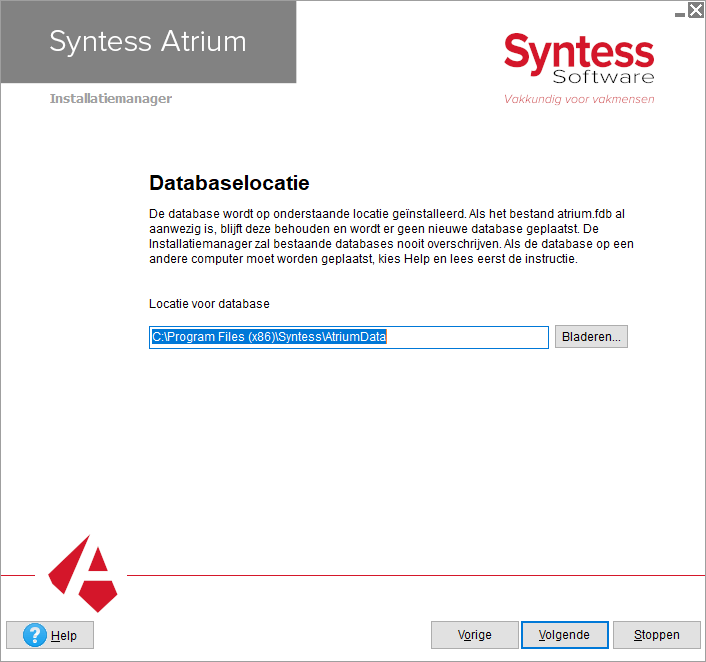
Ga na of dit de databaselocatie is waar de database Atrium.fdb moet worden geplaatst. Als het gewenst is de database in een andere map te plaatsen kies dan Bladeren of vul handmatig een pad in.
|
Zie ook Specifieke situaties, Database op een andere computer.
Als de database op een andere computer moet worden geplaatst zijn er twee velden nodig om een pad aan te geven. Er is een veld nodig om aan te geven wat het Windows netwerkpad is, zodat de Installatiemanager de database daar kan plaatsen vanaf deze computer. Er is een tweede veld nodig om aan te geven hoe het pad lokaal op de andere computer bekend is. Dit is nodig om verbinding met de database te maken, dat kan alleen via het lokale pad. Dit pad wordt in atrium.ini geregistreerd.
Kies Bladeren, kies de computer waar de database moet worden geïnstalleerd en vervolgens de map waarin de database staat (of moet worden geplaatst), in het algemeen een map met de naam AtriumData. De Installatiemanager herkent dat er sprake is van een netwerkpad en toont dan een tweede veld.
Vul in het veld "Lokale map voor database op andere server" het pad in zoals dat op de computer bekend is waar de database moet worden geplaatst. Geef alleen een stationsletter en de mappenstructuur aan, geen database naam. Indien mogelijk zal de Installatiemanager dit automatisch invullen.
Klik op [Volgende] |
Klik op [Volgende].
Alle keuzes zijn nu gemaakt.
De volgende stap is om de benodigde gegevens te downloaden. De databases die worden gedownload betreffen de "Starten met" database en de initiële database.

Klik op [Volgende]

De voortgang van het downloaden wordt getoond.
Wacht tot het downloaden is afgerond.
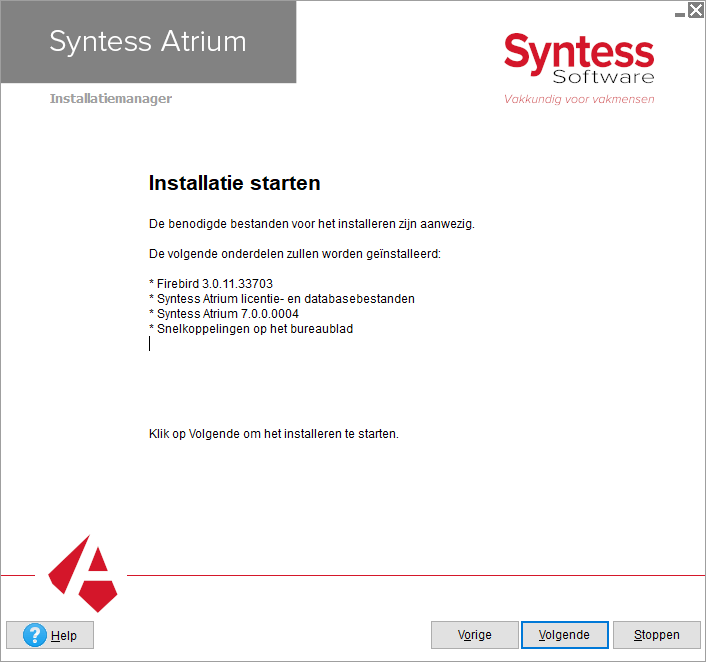
Het downloaden is voltooid.
Klik op [Volgende] om daadwerkelijk de installatie uit te voeren.
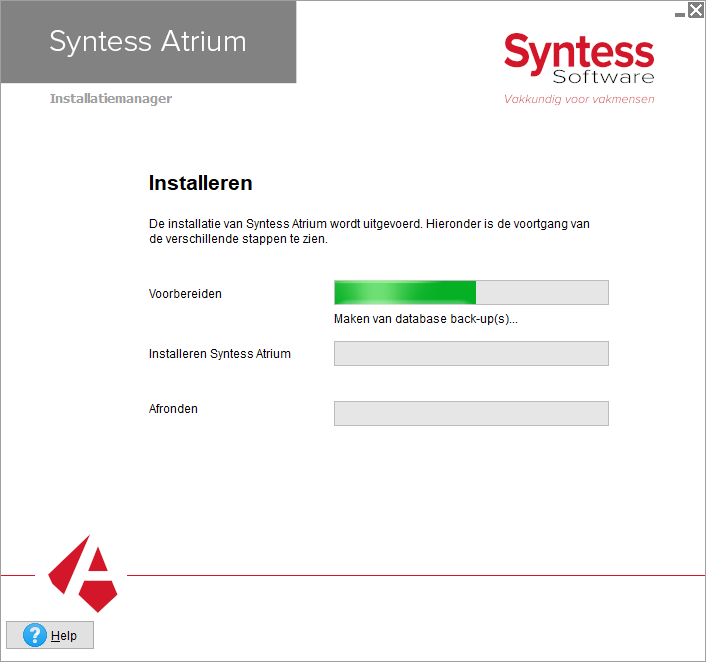
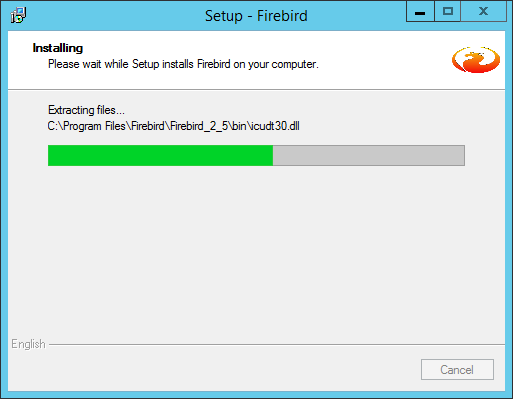
Tijdens het Voorbereiden wordt Firebird (Classic server) geïnstalleerd.
(Als de database op een andere computer staat wordt deze actie niet uitgevoerd.)
De voortgang van de installatie wordt getoond.
Wacht tot de installatie is afgerond.
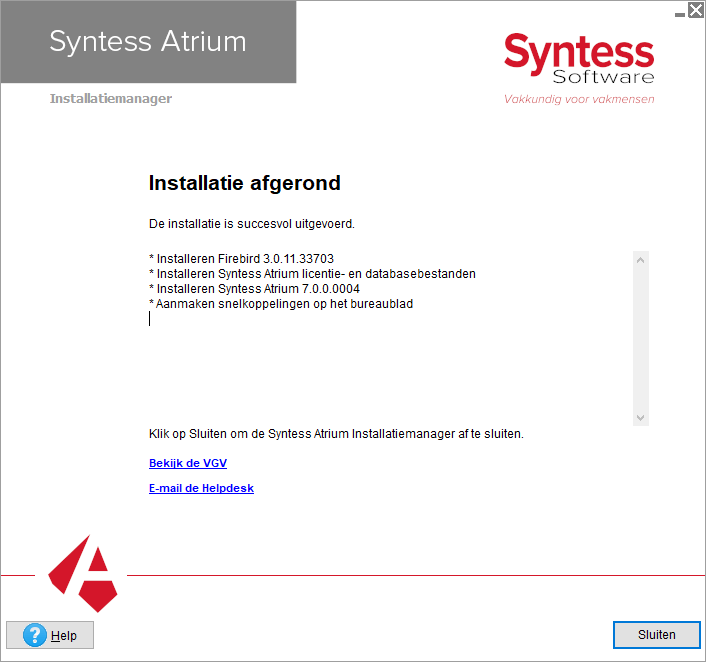
De installatie is nu succesvol uitgevoerd.
Klik op [Sluiten] om de Installatiemanager te sluiten.
Als de database op een andere computer staat moet daar handmatig Firebird worden geïnstalleerd, zie Firebird handmatig installeren.
Als Firebird ontbreekt op die computer geeft het starten van Atrium de foutmelding --------------------------- Syntess Atrium --------------------------- Programmaonderbreking. Opzetten van een database verbinding is niet gelukt [Unable to complete network request to host "DBMS". Failed to establish a connection.]. Syntess Atrium zal worden afgesloten. --------------------------- OK --------------------------- |
Test de installatie
Ga na of de geïnstalleerde versie van Syntess Atrium goed functioneert
- Syntess Atrium starten op de server met de snelkoppeling "Syntess Atrium" die op het bureaublad staat.
De melding "proefdatabase" wordt gegeven als de database nog niet was geregistreerd. Deze is nu inmiddels wel geregistreerd door de Installatiemanager. Start de Installatiemanager met de snelkoppeling op het bureaublad en voer de acties uit zoals beschreven in "Bijwerken licentie".
Start daarna nogmaals Syntess Atrium en ga na of de melding is verdwenen. Als dat niet geval is dan was er mogelijk een ander databasepad geregistreerd dan het pad dat bij installatie is gebruikt. Geef dan het nieuwe pad door aan Syntess Software.
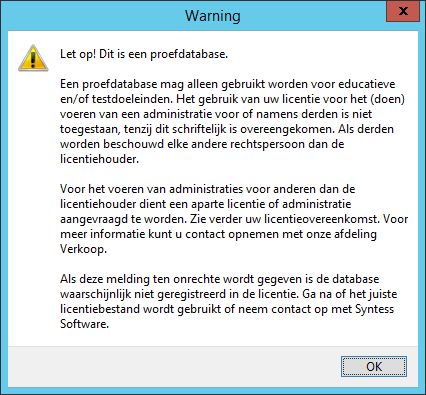
Syntess Atrium starten vanaf een werkstation.
Dat kan door de Windows Verkenner te starten, de map \\<servernaam>\Atrium\Werkstation te openen en daarin de snelkoppeling "Syntess Atrium" te starten. De snelkoppeling kan naar het bureaublad van het werkstation worden gekopieerd.